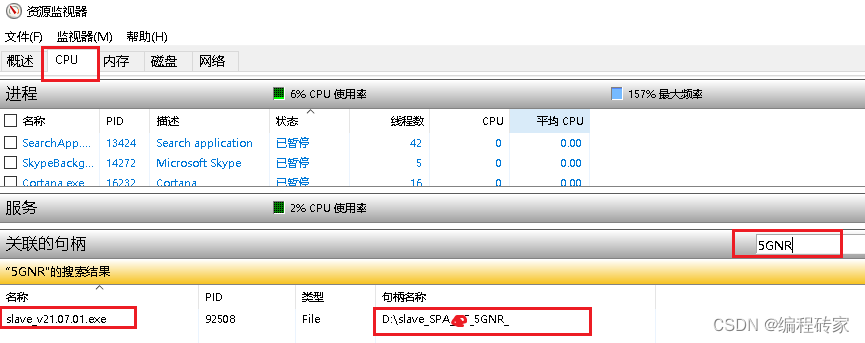windows系统中,有时时候我们想要修改某个文件,就出现出现如下提示:
操作无法完成,因为其中的文件或文件夹已在另一程序打开
请关闭该文件或文件夹,然后重试
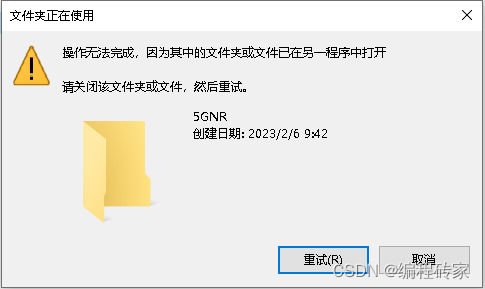
出现这个上面提示的原因是,我们要修改的文件或文件夹被其它程序占用了,需要关闭占用的程序。
那么需要查找占用该文件的程序呢?
第一步打开windows任务管理器
将鼠标移动到屏幕下方的任务栏,然后鼠标右键单击,选择启动任务管理器
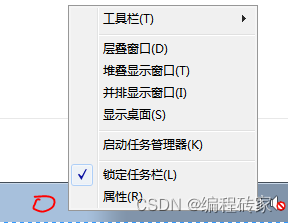
打开资源监视器
任务管理器中,选择 性能 -> 资源监视器
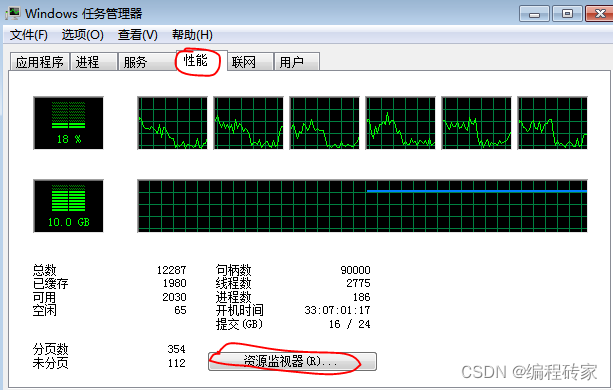
输入占用的文件或文件夹名称进行搜索
在关联的句柄 后面的搜索框中输入,文件或文件夹名称,然后回车
可以看到占用程序的名称,已经该文件(句柄名称)的完整路径。
如果要关闭的话,只需要鼠标 左键单击选中文件,然后右键选择结束进程即可。
可以